تغير خصائص الرسم Changing The Properties Of object في أوتوكاد
تغير خصائص الرسم
Changing The Properties Of object
تعلمنا في النصوص السابقة كيفية رسم أي كائن وتعديله مستخدما عدة أوامر وكيفية إضافة النصوص والأبعاد والعديد من المهارات في الأوتوكاد 2004
في هذا الفصل سوف تتعلم كيفية التغير في خصائص الرسم علي سبيل المثال كتب كلية خطأ في النص المستخدمة في الأبعاد وتريده صحيحة ويوجد في الأوتوكاد الأمر Properties ويتم تنفيذ الأمر بإحدي الطرق التالية :-
1- من خلال سطر الأوامر
Command : properties
2. أو من قائمة الأوامر المنسدلة Modify > properties
3. من الأيقونة
ويوضح لنا الشكل طرق تنفيذ الأمر Properties
| Result | Menu | Icon | Keystroke | Command |
| Displays the properties of the object in the properties palette | Modify > Properties | PROPERTIES | Properties |
شكل الأمر properties
هيا بنا نتعرف بالتفصيل علي Changing properties
ارسم خط من أي نقطة إلي أي نقطة ثم أضغط علي الأيقونة الخاصة بـ properties سوف يظهر لك الصندوق الحواري بذلك كما في الشكل
شكل الصندوق الحواري properties
سوف نجد الصندوق الحواري ينقسم إلي عدة أجزاء :
1) General : وفيه اللون والطبقة المرسومة فيه ونوع الخط line type و line type scale مقياس رسم الخط وكذلك سمك الخط ...
وتستطيع عزيزي القارئ تغير أي من هذه الخصائص علي سبيل المثال اضغط علي اللون color سوف تظهر لك قائمة منسدلة . اختار اللون الجديد كما في الشكل
شكل تغير اللون
2) Plot Style : وهو خاص بعملية الطباعة الأخيرة
3) View:- وهو خاص مساحة رؤية الكائن Object
Example
ارسم التمرين الموجود في الشكل
شكل Example
1. تقوم برسم التمرين باستخدام الأمر Line والأمر Circle واستخدام object Snap
2. قم بوضع الأبعاد علي الرسم كما هو موضح باستخدام الأوامر
Radius dimension & linear dimension
3. والأن هيا بنا نقوم بتغيير لون الخط المرسوم من خلال Select Windows ثم اضغط علي زر الـ Mouse اليمين سوف تظهر لك قائمة كما في الشكل اختار منها properties .
شكل قائمة الاختيار
5. سوف يظهر لك الصندوق الحواري ومن خصائص عامة عن الرسم لكل كما في الشكل .
شكل الصندوق الحواري لخصائص الرسم ككل
سوف تري في أعلي الشاشة أنه موجود 32 من كائن في الرسم .
من القائمة وهم عبارة عن الخطوط والدوائر والأبعاد الدائرية والأبعاد العمودية .
ونلاحظ أن عدد الدوائر المرسومة 5 كما في الشكل
شكل توضيح عدد الكائنات الموجودة في الرسم
اختار الدوائر لمعرفة خصائصها وتغيرها .
6. سوف يظهر لك الصندوق الحواري وبه تفاصيل وخصائص الدوائر كما في الشكل
شكل خصائص الدوائر
هيا بنا تغير اللون المرسومة به الدوائر إلي الأحمر وذلك بالضغط علي Color وكذلك سمك الخط المرسومة به بالضغط علي Line Weight وجعله 0.4 .
ثم قم بإغلاق الصندوق الحواري الخاص بـ properties سوف يظهر لك الرسم كما في الشكل .
شكل التمرين بعد تغير لون الدوائر وسمكها
7. نريد تغير في الأبعاد الأفقية والرأسية , هيا بنا بطريقة أخري اضغط علي الأيقونة الخاصة بـ Properties سوف يظهر لك الصندوق الحواري بدون تحديد أي كائن .
اضغط علي الأيقونة الثانية في أعلي الصندوق الحواري والخاص باختيار كائن كما في الشكل
شكل الصندوق الحواري Properties موضحا فيه اختيار كائن سوف يظهر لك في سطر الأوامر select objects
8. اذهب بالماوس واختار الأبعاد المراد تغيرها في الشكل كما في الشكل .
شكل الرسم بعد اختيار الأبعاد المراد تغيرها
9. اضغط Enter للإنتهاء 3 الاختيار
10. اذهب الصندوق الحواري الخاص بـ Properties في الجزء الخاص بـ Arrow 1 غير الشكل السهم المستخدمة في الأبعاد وغير اللون إلي الأخضر وغير سمك الخط المستخدمة .
سوف تجد كما في الشكل بعد التغيير لون المستخدمة في الأبعاد إلي الأخضر والأسهم المستخدمة احدها مفرغ والأخر مصمت .
شكل الرسم بعد التغير في شكل الأبعاد
ويوضح لنا هذا الفصل مدي أهمية هذا الأمر في الأوتوكاد .
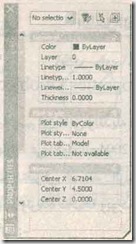
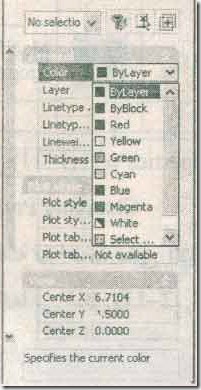
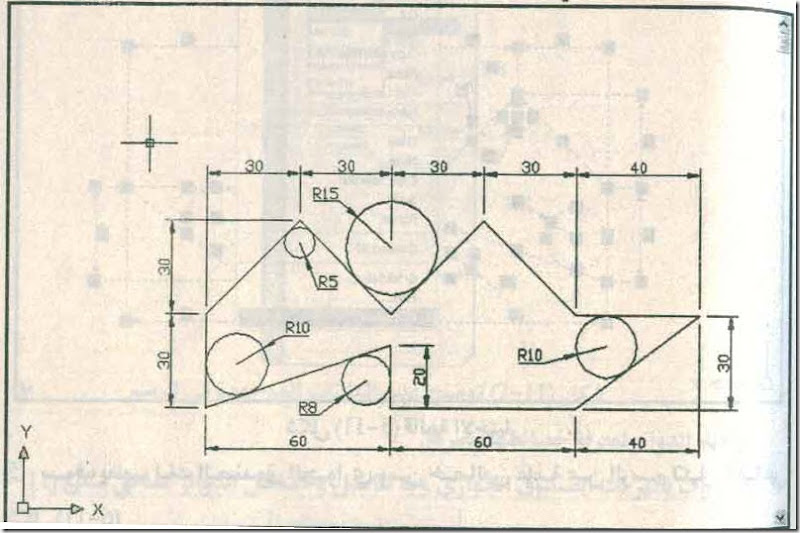
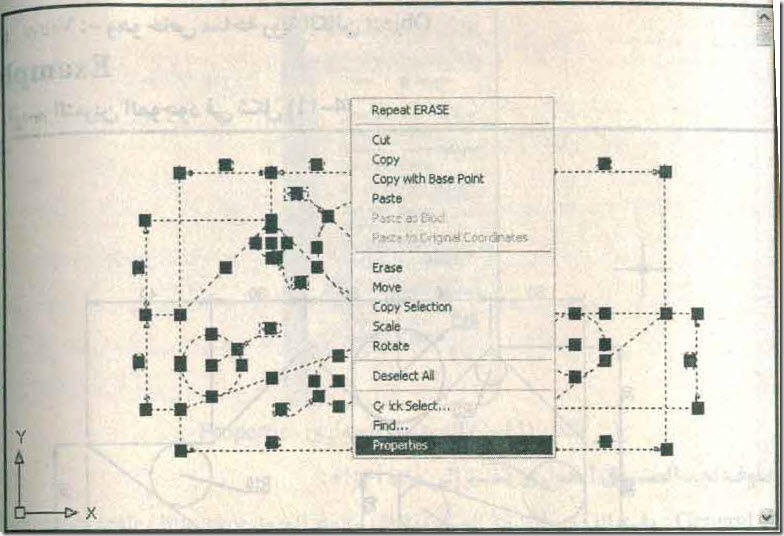
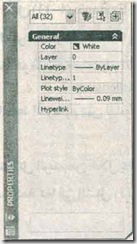
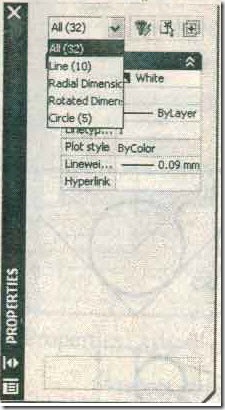
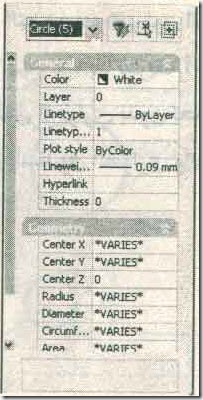
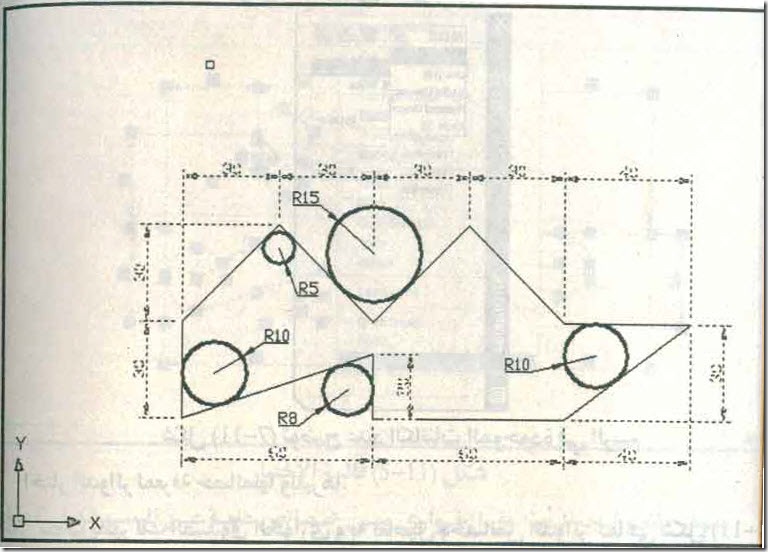
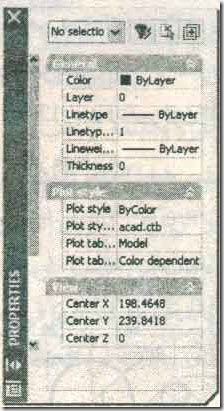
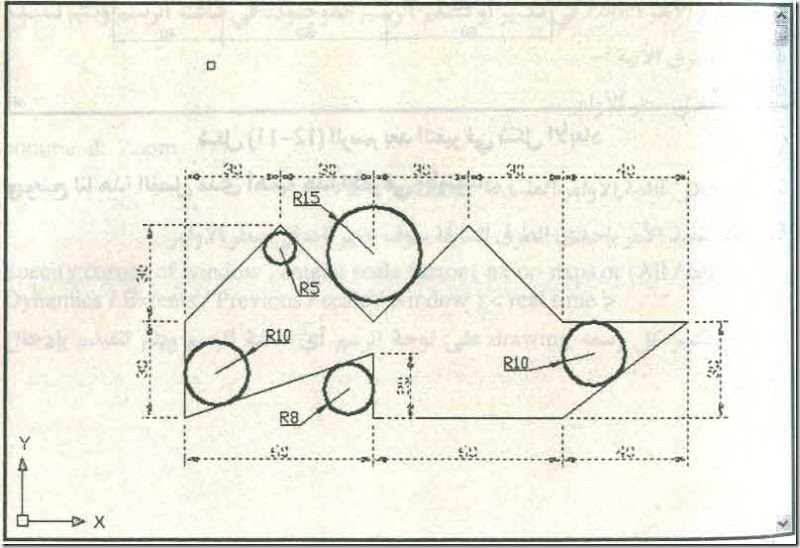
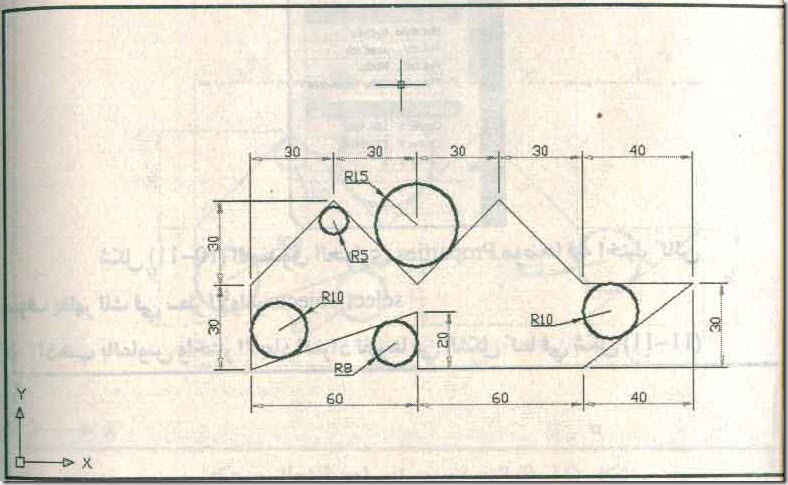
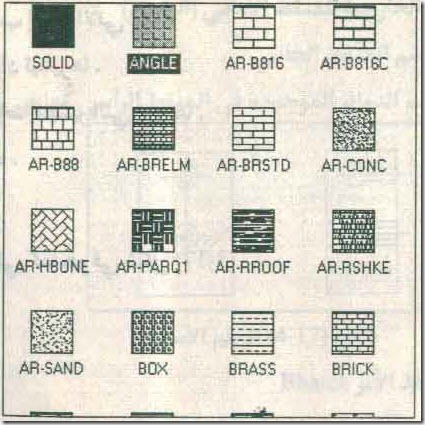

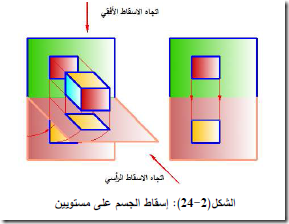
عاشت الايادي والله
ردحذف